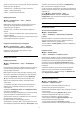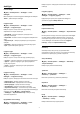User manual
Table Of Contents
- Зміст
- 1 Огляд головного екрана
- 2 Отримання технічної підтримки
- 3 Короткий посібник
- 4 Налаштування
- 5 З’єднання
- 6 Переключення джерела
- 7 Канали
- 8 Телегід
- 9 Freeview Play (лише для моделей для Великобританії)
- 10 Відео, фотографії та музика
- 11 Відкривання меню "Параметри ТВ"
- 12 Панель керування іграми
- 13 Smart TV та додатки
- 14 Netflix
- 15 Amazon Prime Video
- 16 YouTube
- 17 Alexa
- 18 Google Помічник
- 19 Програмне забезпечення
- 20 Збереження довкілля
- 21 Специфікації
- 22 Усунення несправностей
- 23 Безпека і догляд
- 24 Умови використання
- 25 Авторські права
- 26 Відкритий код
- 27 Попередження про послуги та/або програмне забезпечення, що пропонуються третіми сторонами
- Алфавітний покажчик
Ambilight
Стиль Ambilight
(Дім) > "Налаштування" > "Ambilight" > "Стиль
Ambilight"
Можна вибрати спосіб наслідування Ambilight або вибрати
"Вимк.", щоб вимкнути Ambilight.
Слідувати відео
(Дім) > "Налаштування" > "Ambilight" > "Стиль
Ambilight" > "Слідувати відео"
Виберіть один зі стилів, який наслідує динаміку
зображення на екрані телевізора.
• Звичайний – ідеально підходить для щоденного
перегляду телевізора
• Справжній – якомога точніше наслідування зображення і
звуку
• Спортивні ігри – найкращі параметри для спортивних
програм
• Яскравий – найкращі параметри для перегляду вдень
• Ігри – ідеальний варіант для ігор
Слідувати аудіо
(Дім) > "Налаштування" > "Ambilight" > "Стиль
Ambilight" > "Слідувати аудіо"
Виберіть один зі стилів, який наслідує динаміку звуку.
• "Lumina" – ідеально підходить для перегляду відеокліпів
• "Диско" – ідеально підходить для прослуховування
гучної ретро-музики
• "Ритм" – ідеально підходить для прослуховування
ритмічної музики
Слідувати кольору
(Дім) > "Налаштування" > "Ambilight" > "Стиль
Ambilight" > "Слідувати кольору"
Виберіть один із попередньо встановлених стилів кольорів.
• Червона лава – варіації червоного кольору
• Блакитний океан – варіації блакитного кольору
• Зелена природа – варіації зеленого кольору
• Теплий білий – варіації теплого білого кольору
• "Персональний колір" – статичний колір на ваш вибір.
Щоб налаштувати колір статичного підсвічування Ambilight,
перейдіть до меню (Дім) > "Налаштування"
> "Ambilight" > "Персональний колір" і виберіть колір,
який вам подобається.
Підтримайте свою команду
(Дім) > "Налаштування" > "Ambilight" > "Стиль
Ambilight" > "Підтримати свою команду"
Виберіть один із попередньо встановлених стилів прапорів
команди.
Слідувати додатку
(Дім) > "Налаштування" > "Ambilight" > "Стиль
Ambilight" > "Слідувати додатку"
Ця функція доступна в разі керування Ambilight за
допомогою додатка Philips Smart TV.
Персональний колір
Персональний колір
(Дім) > "Налаштування" > "Ambilight" > "Персональний
колір".
Налаштування кольору статичного підсвічування Ambilight
на вибір. Можна вибрати бажаний колір із палітри. Це
налаштування доступне лише тоді, коли для параметра
"Стиль Ambilight" встановлено значення "Слідувати
кольору" і вибрано "Персональний колір".
Ambisleep
Ambisleep імітує захід сонця, що допоможе вам
розслабитися, перш ніж заснути. У кінці імітації телевізор
автоматично переходить у режим очікування.
Запуск Ambisleep
(Дім) > "Налаштування" > "Ambilight" > "Ambisleep" >
"Запуск Ambisleep".
Виберіть для увімкнення Ambisleep.
Тривалість
(Дім) > "Налаштування" > "Ambilight" > "
Ambisleep" > "Тривалість".
Встановіть тривалість (у хвилинах) Ambisleep.
Яскравість
(Дім) > "Налаштування" > "Ambilight" > "
Ambisleep" > "Яскравість".
Встановіть початкову яскравість Ambisleep.
Колір
(Дім) > "Налаштування" > "Ambilight"
> "Ambisleep" > "Колір".
Виберіть бажаний колір підсвічування.
40